LastPass no es ajeno a las filtraciones de datos. Ha sufrido varias filtraciones de alto perfil, y el incidente más reciente (y alarmante) ocurrió el año pasado. Cuando se supo la noticia por primera vez en agosto, el desarrollador aseguró a todos que los clientes no se vieron afectados. Pero en un cambio total, las actualizaciones de diciembre de la compañía fueron sombrías: después de todo, se habían tomado los datos de los clientes.
Si siente que quiere dejar el servicio, difícilmente se le puede culpar. En esta última violación, no solo se robó información de identificación personal como direcciones de facturación, números de teléfono y direcciones IP, sino también datos de bóveda. Lo más condenatorio: algunos de los datos de la bóveda no estaban encriptados.
La buena noticia es que exportar sus datos es rápido y relativamente sencillo. Obtiene la bóveda completa en un solo archivo que luego puede usar para cargar a un nuevo administrador de contraseñas.
Aquí le mostramos cómo exportar sus contraseñas de LastPass y cómo hacerlo de forma segura. Además, lo que debe hacer después para garantizar la seguridad de todas sus cuentas en línea.
Resumen
Cómo exportar sus contraseñas de LastPass
Obtener sus contraseñas de LastPass es realmente muy fácil. Más complicado es garantizar que el archivo exportado permanezca seguro. LastPass exporta en formatos de archivo CSV y XML, y esos tipos de archivos no están encriptados.
No desea que sus contraseñas se descarguen como texto sin formato; incluso si elimina el archivo, se puede recuperar en una unidad sin cifrar. Y muchas personas no han encriptado las unidades en su PC.

Sus datos exportados de LastPass se guardarán en un archivo sin cifrar. (Aquí se muestra un documento CSV de muestra).
Mundo PC
El método menos complejo es descargar el archivo a una unidad totalmente encriptada por Windows y luego eliminarlo de forma permanente tan pronto como termine de importar su información a otro lugar. (Dejarlo en la Papelera de reciclaje significa que el archivo está disponible y sin cifrar siempre que inicie sesión en su computadora). Este no es un método infalible, ya que puede recuperar los datos mientras está conectado a su PC, pero es un punto medio decente.
Si puede tolerar un poco más de esfuerzo, le recomiendo crear una carpeta cifrada usando VeraCrypt y luego descargar los datos de la bóveda exportados a esa ubicación. Actúa como una caja fuerte para el archivo. Sus datos solo estarán disponibles cuando el contenedor esté desbloqueado. Cuando haya terminado, simplemente elimine todo el conjunto mientras está bloqueado; si la contraseña del contenedor nunca se comparte, la información valiosa que contiene debe permanecer segura.
Una vez que haya establecido sus precauciones de seguridad, siga estos pasos para sacar sus datos de LastPass, ya sea a través de la interfaz web o la extensión del navegador.
Nota: Si está utilizando una cuenta gratuita que está vinculada solo a dispositivos móviles, debería poder exportar a través de la web. De lo contrario, una solución alternativa es iniciar una prueba paga, de modo que obtenga acceso temporal a varios dispositivos.
Paso 1: Accede a la configuración de tu cuenta
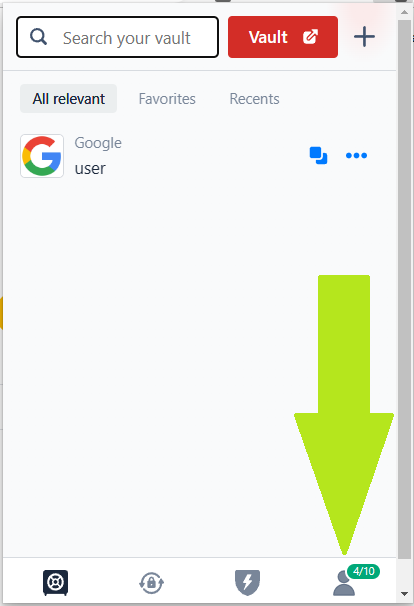
Mundo PC
- Abra la extensión del navegador, luego haga clic en el icono de la cuenta.
Paso 2: Profundice en las opciones del menú «Solucionar un problema»
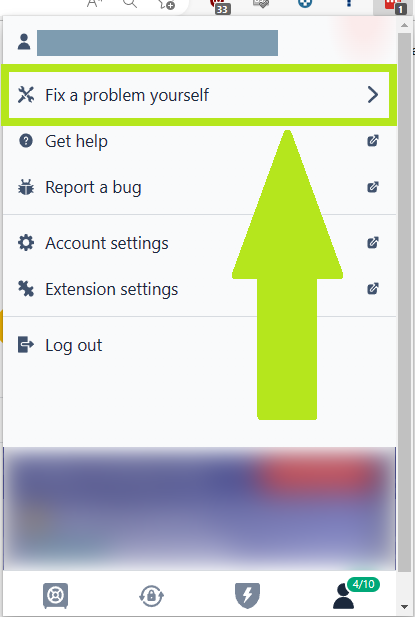
Mundo PC
- Escoger Solucione un problema usted mismo.
Paso 3: exporte los elementos de su bóveda
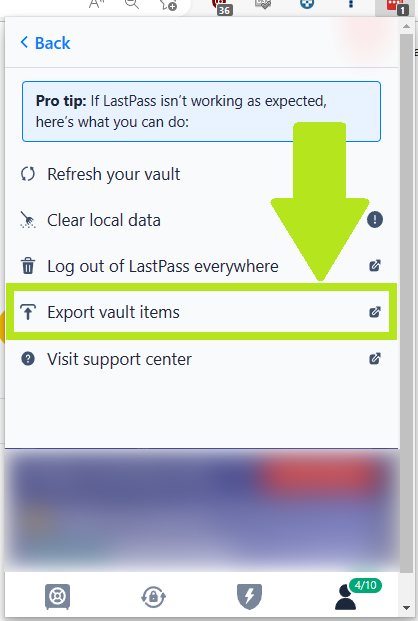
Mundo PC
- Haga clic en Exportar elementos de la bóveda. Su archivo comenzará a descargarse inmediatamente.
Recordatorios: El archivo descargado estará en un sin cifrar formato. Cualquier persona con acceso al archivo puede ver todas sus contraseñas. Para una forma segura de descargar el archivo, consulte las notas al principio de esta sección.
Su archivo ahora se puede importar a un nuevo administrador de contraseñas (ya sea otro servicio basado en la nube o software instalado en su computadora). El proceso debería ser sencillo, pero si tiene algún problema, puede consultar las páginas de ayuda de su nuevo servicio para obtener instrucciones.
Cómo exportar desde LastPass a través de la interfaz web
Paso 1: Accede a las Opciones Avanzadas
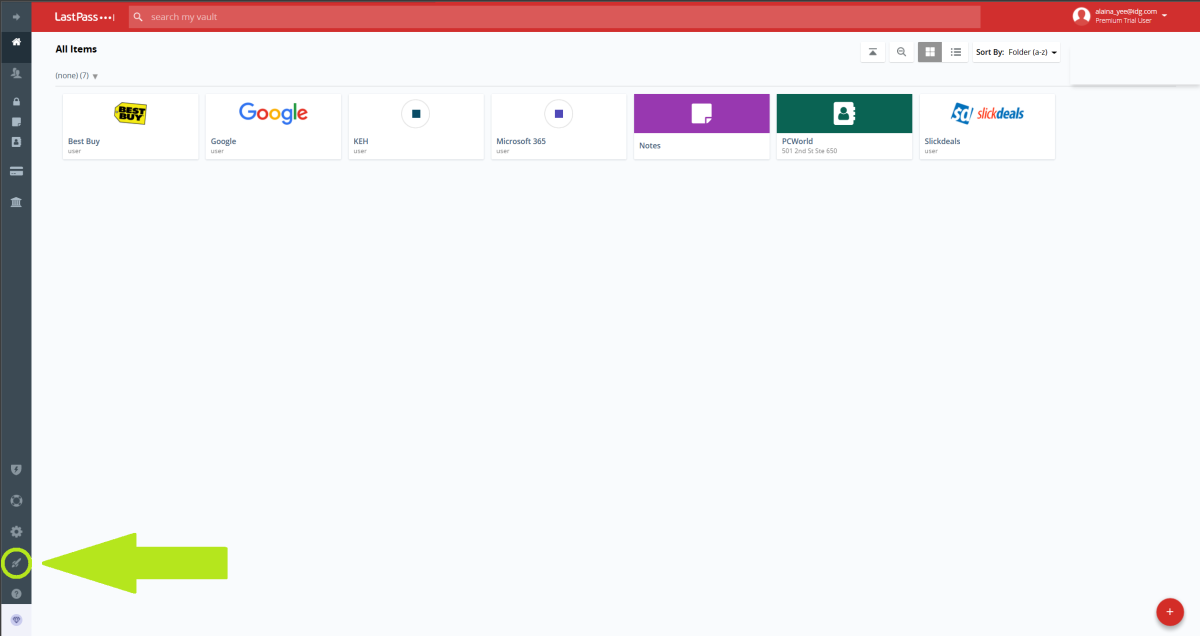
Mundo PC
- En la barra de navegación izquierda, haga clic en el icono de Opciones avanzadas. Debe ser el segundo desde abajo.
Paso 2: Elija Exportar
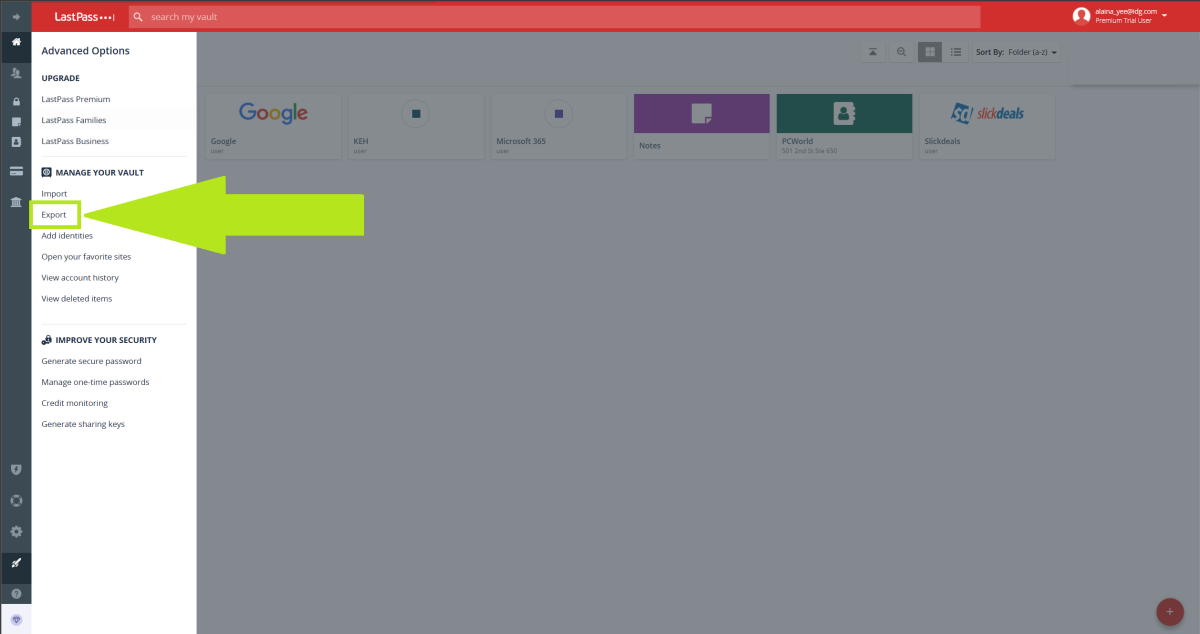
Mundo PC
- Por debajo Administre su bóveda, seleccione Exportar. Aparecerá un banner verde en la parte superior de la página que le indicará que revise su correo electrónico.
Paso 3: Verificar la solicitud de exportación
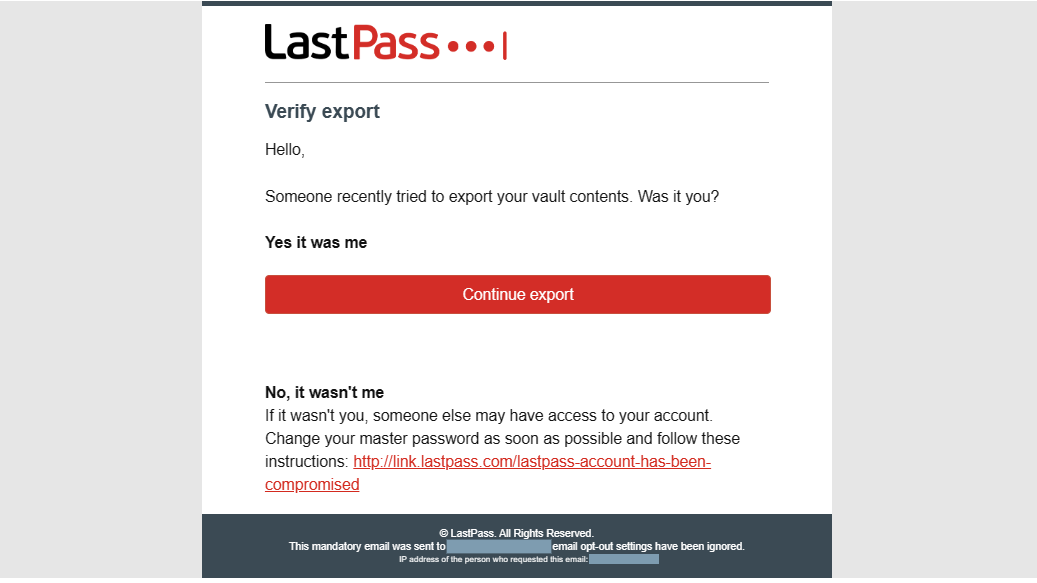
Mundo PC
- Inicie sesión en la dirección de correo electrónico asociada a su cuenta. Abra el correo electrónico de LastPass y haga clic en el Continuar exportando enlace dentro. Debería abrirse una pestaña del navegador que indique que la exportación está lista.
Paso 4: Ingrese su información de inicio de sesión para comenzar la descarga
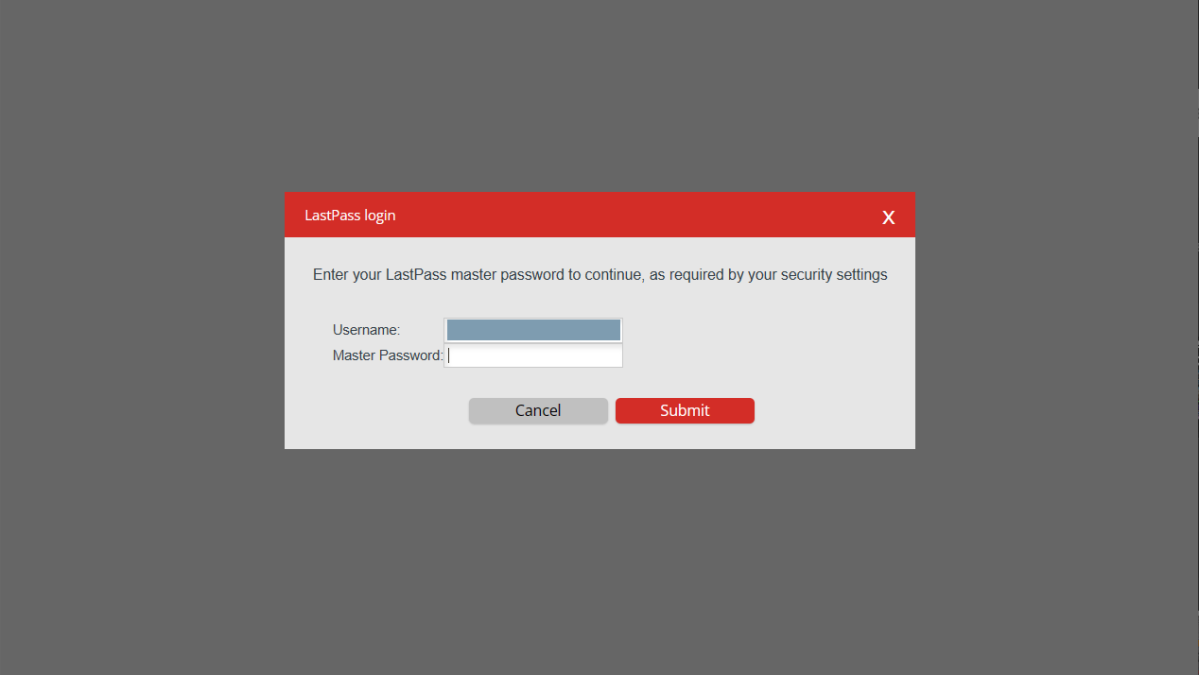
Mundo PC
- volver a eso Opciones avanzadas > Exportar. Para comenzar la descarga, ingrese su nombre de usuario y contraseña.
Recordatorios: El archivo descargado estará en un sin cifrar formato. Cualquier persona con acceso al archivo puede ver todas sus contraseñas. Para una forma segura de descargar el archivo, consulte las notas al principio de esta sección.
Ahora puede importar este archivo a un nuevo administrador de contraseñas (ya sea otro servicio basado en la nube o un software instalado en su computadora). Debería ser un proceso sencillo, pero si tiene dificultades, su nuevo servicio debería tener páginas de ayuda con instrucciones.
Aún no has terminado, desafortunadamente
Por lo general, dejar un administrador de contraseñas para otro es simple. Exporta sus contraseñas del servicio anterior, importa la información a su nuevo servicio y luego vuelve a su vida.
Abandonar LastPass debido a su incumplimiento hace que las cosas sean más complicadas. Debido a que los piratas informáticos tienen los datos de su bóveda, su contraseña maestra es lo único que se interpone entre ellos y el acceso a sus cuentas. Para garantizar su seguridad, es mejor que cambie las contraseñas en su bóveda.
Es de esperar que tenga una contraseña maestra aleatoria segura, lo que hará que la entrada de fuerza bruta en la bóveda sea muy difícil. Pero no hay forma de evitar esto si quieres estar seguro de que estás a salvo. No puede cambiar su contraseña maestra de LastPass y listo: los datos de la bóveda capturados están vinculados a la contraseña maestra que tenía en el momento del hackeo. Actualizarlo ahora no ayudará.

istockphoto.com/ManuelSousa
Con cientos de contraseñas como parte de nuestra vida diaria, esta tarea no es fácil. ¿Nuestra recomendación? Trabaje en pasos graduados:
- Mover al nuevo administrador de contraseñas
- Cambie inmediatamente todas las contraseñas de los servicios críticos: bancos y otras instituciones financieras, preparación de impuestos, programas gubernamentales, etc. Cualquier cosa que pudiera ser ruinosa si alguien se apoderara de esas cuentas.
- Trabaje con el resto de sus contraseñas, comenzando con aquellas que tienen información más confidencial almacenada (es decir, direcciones físicas, fechas de nacimiento, números de tarjetas de crédito). Ahora es un buen momento para borrar también esa información de los sitios web; guárdelo en su administrador de contraseñas en su lugar.
quieres hacer esto después abandona LastPass, especialmente si le preocupan las vulnerabilidades de seguridad restantes que la empresa aún no ha detectado. Esta brecha no es la primera de LastPass y, dada la historia de la empresa, probablemente tampoco sea la última.
(Si LastPass es mucho mejor en transparencia, tiene mucha más dificultad para mantener la seguridad, o simplemente es un objetivo más grande en general, es una pregunta que se responderá en otro momento).
Hagas lo que hagas, no abandones los administradores de contraseñas por completo. La seguridad en línea es imperfecta y, por lo tanto, las soluciones también lo son, pero algunos sistemas son mucho más defectuosos que otros. Reutilizar contraseñas, usar contraseñas más débiles, escribirlas en un cuaderno: esto no lo mantendrá a salvo. Puede encontrar un buen administrador de contraseñas (y un sistema de uso) que funcione para usted.





